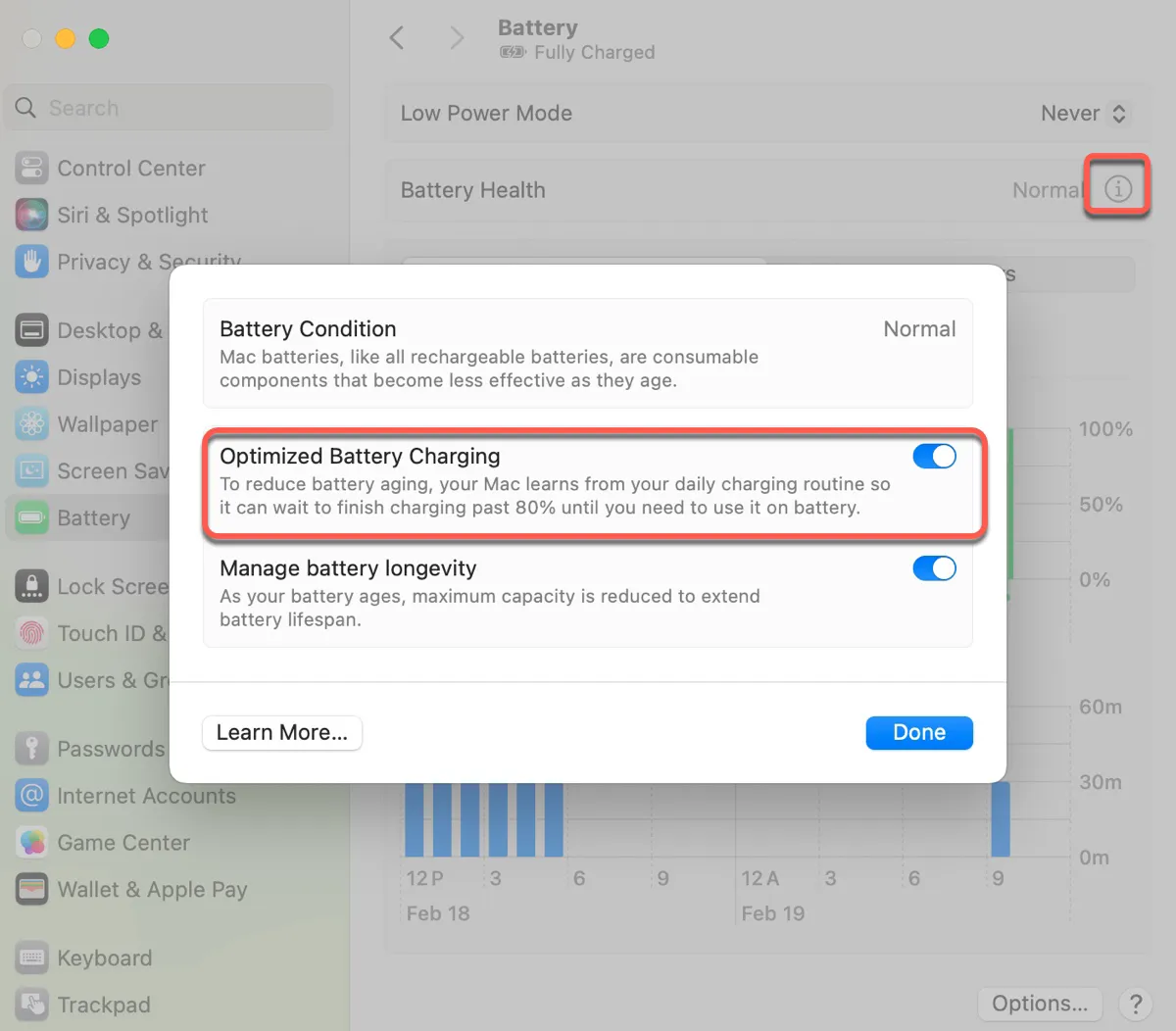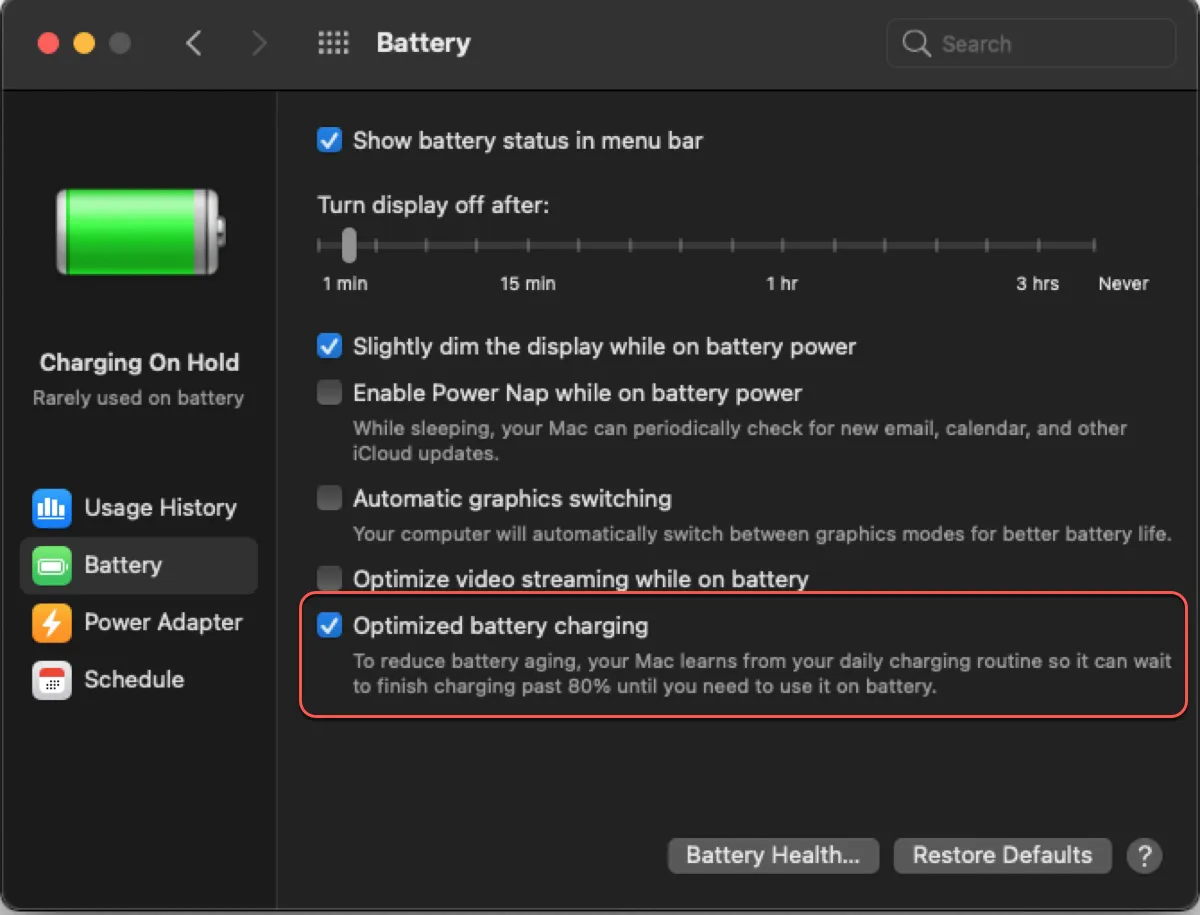Аккумулятор MacBook «Заряжается»: что это значит?
Краткое описание: В этом посте рассказывается, что означает «Зарядка в режиме ожидания» на MacBook Pro или MacBook Air и как его отключить или принудительно зарядить MacBook.
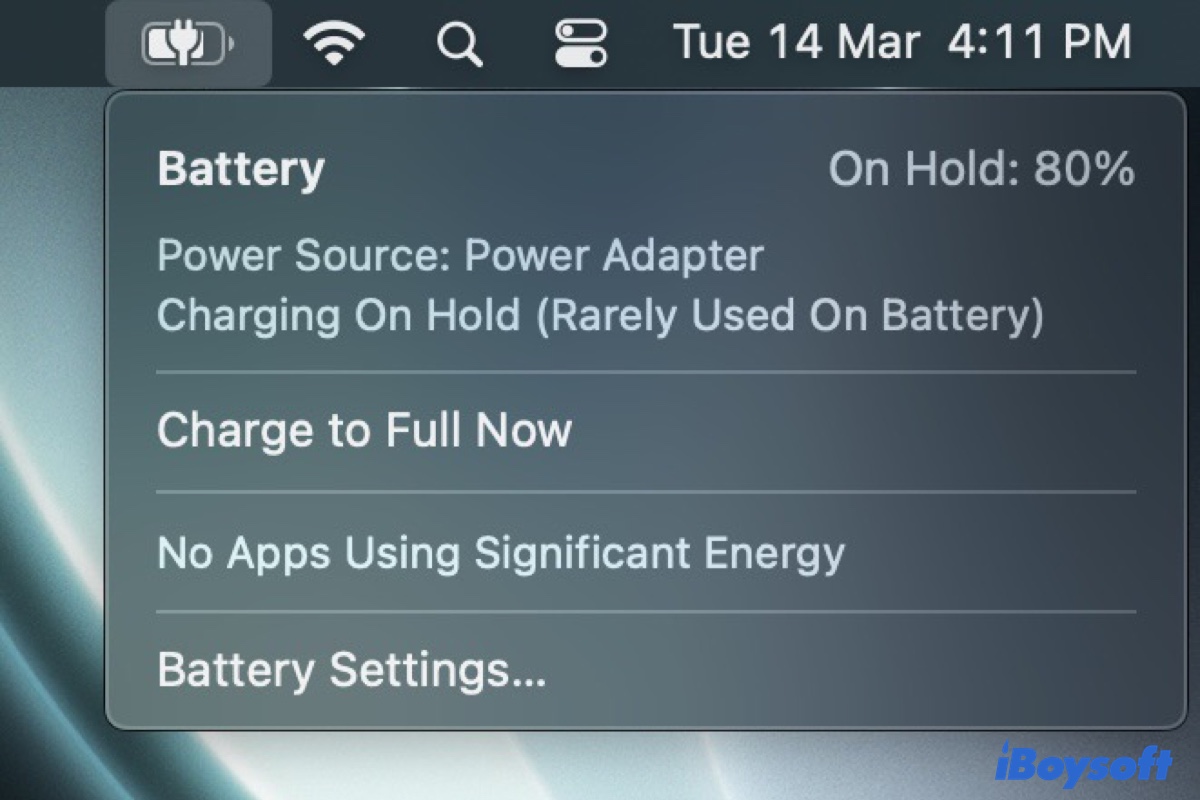
При проверке состояния батареи на MacBook Pro или MacBook Air вы можете увидеть сообщение «Зарядка в режиме ожидания (редко используется от аккумулятора)» или «Будет снята плата к (времени)».
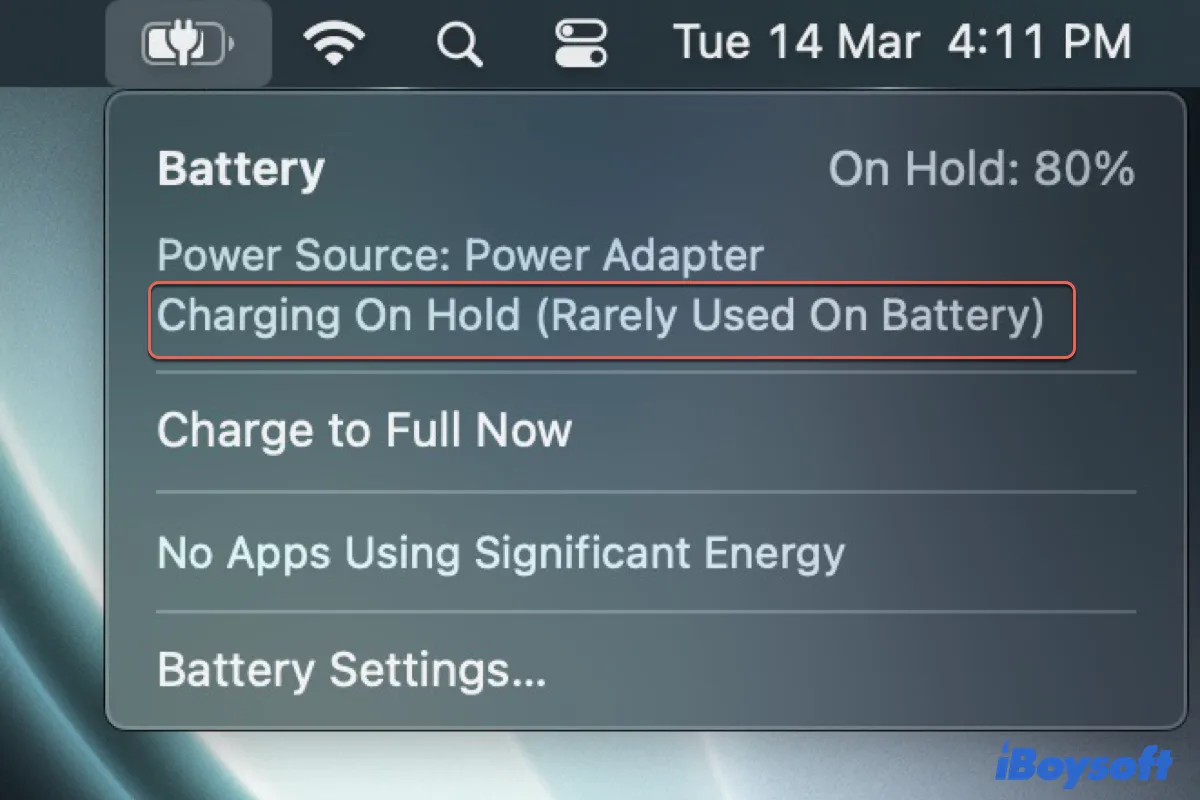
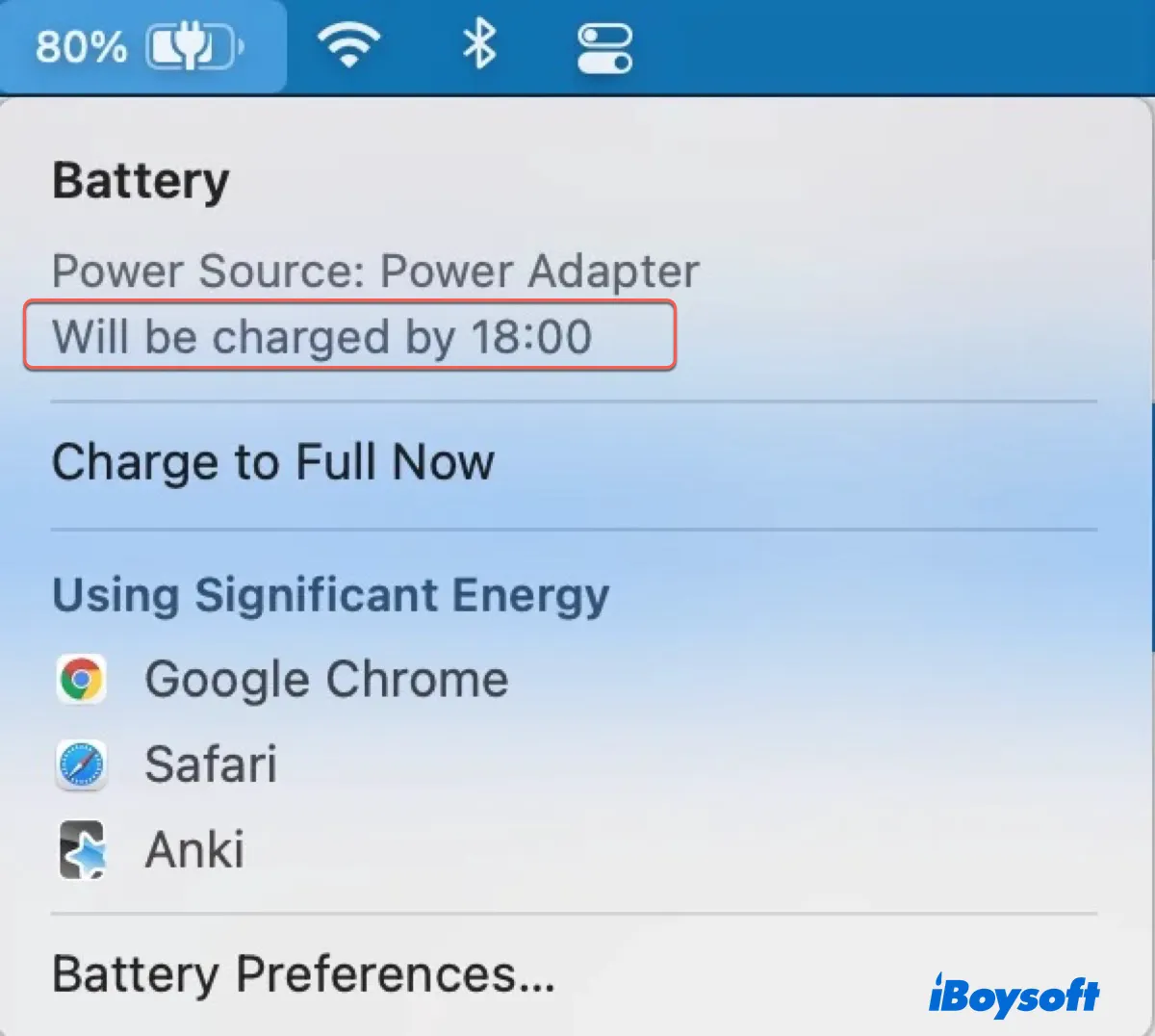
Это не признак того, что ваша батарея неисправна, а полезная функция, которая продлевает срок ее службы. Тем не менее, если вам нужно как можно скорее полностью зарядить MacBook, вы можете легко возобновить зарядку.
Что означает удержание зарядки на MacBook?
Сообщение «Зарядка приостановлена» означает, что macOS временно прекратила зарядку аккумулятора, чтобы оптимизировать его долгосрочное состояние. Это часть “Оптимизированная зарядка аккумулятора» на MacBook, которая включена по умолчанию в macOS Big Sur или более поздней версии.
Оно появляется, когда зарядка приостановлена на MacBook, который всегда подключен к источнику питания. Если вы часто используете свой Mac от аккумулятора, состояние аккумулятора может отображать время, когда ваш Mac будет полностью заряжен.
Поделитесь этой статьей, чтобы помочь другим понять значение фразы «Приостановка зарядки» на MacBook Pro или Air.
Почему зарядка моего MacBook приостановлена?
Когда функция «Оптимизированная зарядка аккумулятора» активна, ваш MacBook приостанавливает зарядку, когда уровень заряда аккумулятора превышает 80 % или около того, в зависимости от ваших привычек зарядки. Это может сократить время полной зарядки вашего Mac, тем самым увеличивая срок службы аккумулятора вашего MacBook и экономя циклы зарядки аккумулятора.
Постоянное хранение MacBook полностью заряженным может со временем привести к сокращению срока службы аккумулятора. Когда аккумулятор остается максимально заряженным в течение длительного периода времени, это может вызвать нагрузку на его элементы, потенциально снижая их общую емкость и срок службы. Это может привести к тому, что аккумулятор будет держать меньше заряда и его придется заменить раньше, чем если бы он заряжался более консервативно.
В действительности, MacBook может перестать заряжаться при уровне 80–99 % или даже ниже и возобновить зарядку до того момента, когда, по его оценкам, вы захотите работать от батареи, гарантируя, что ваш Mac будет полностью заряжен при отключении от сети. При этом вы не можете контролировать, какой процент он устанавливает на паузу.
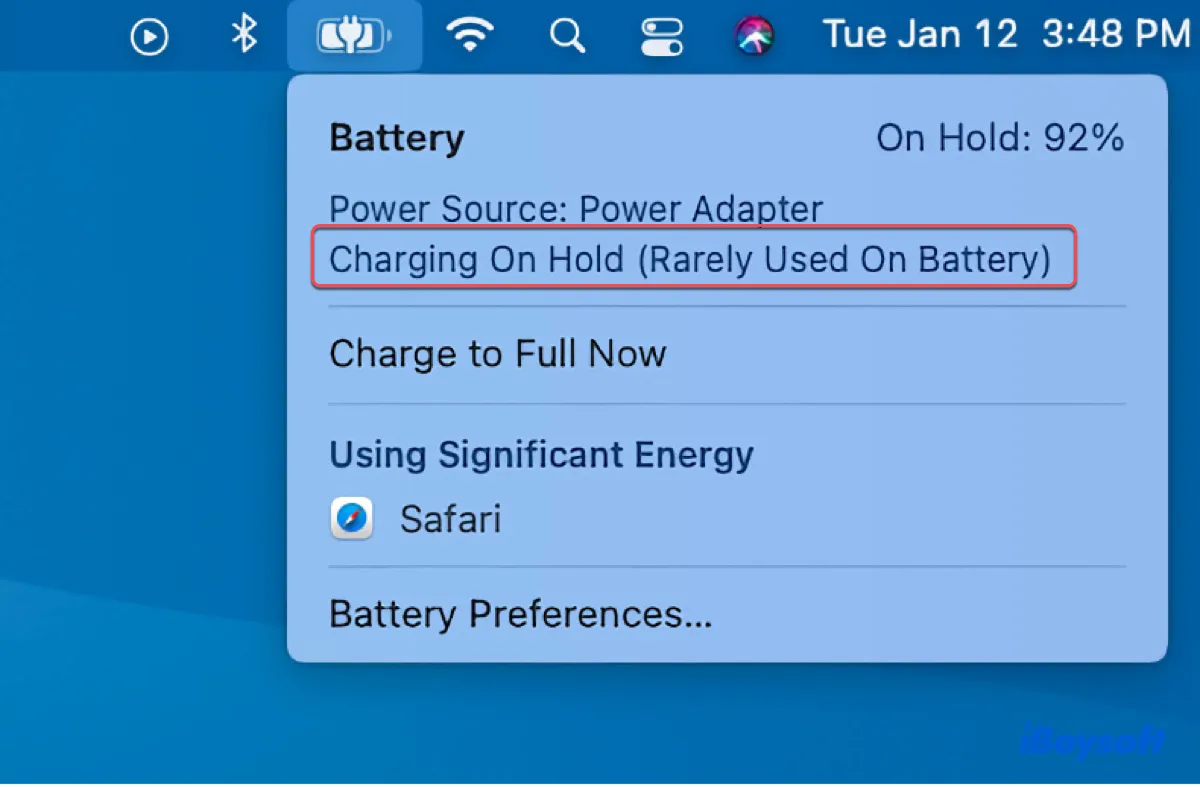
Как заставить MacBook заряжаться?
Если вы хотите возобновить зарядку, вы можете щелкнуть значок батареи в строке меню и выбрать «Зарядите до полной мощности прямо сейчас.”
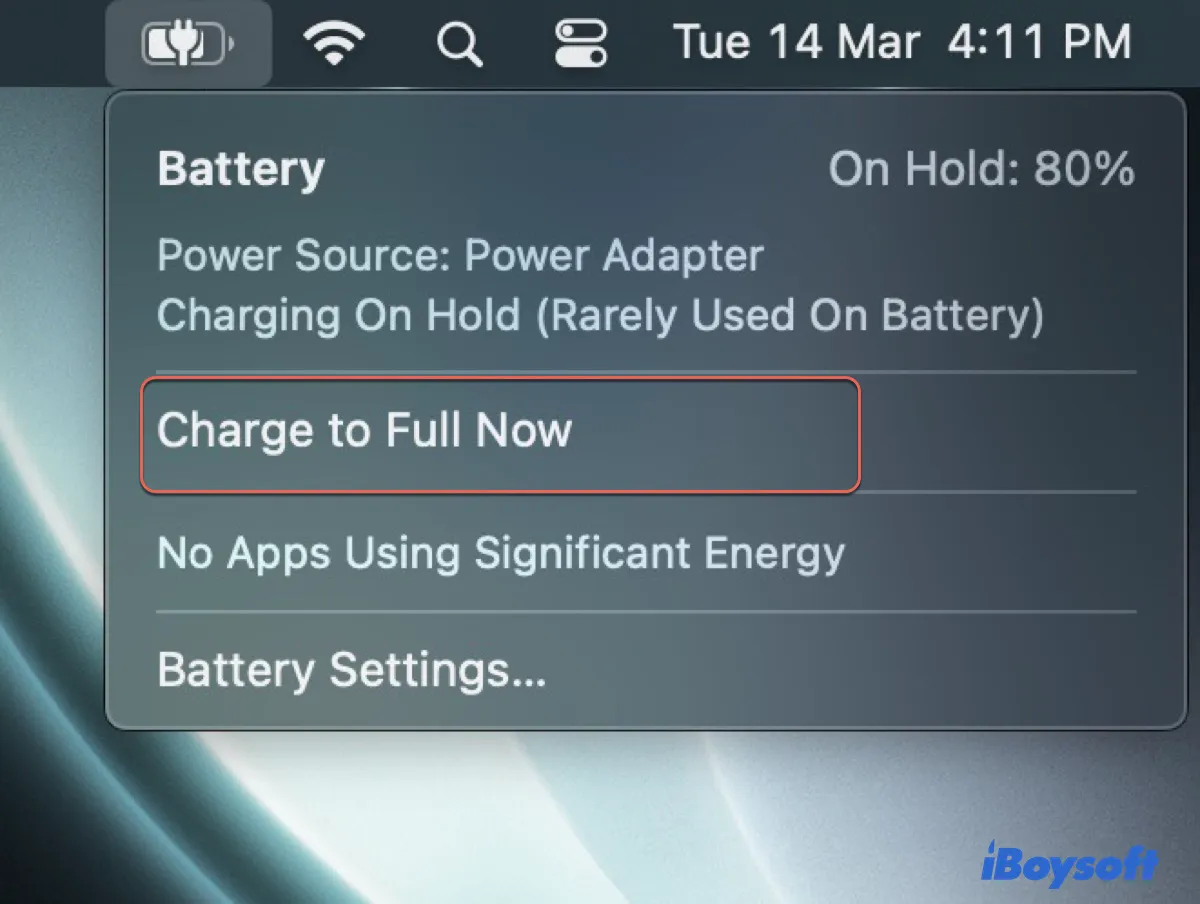
Если это не сработает, вы можете заставить MacBook заряжаться, отключив опцию «Оптимизированная зарядка аккумулятора». Это также будет отключить «зарядку в режиме ожидания».
Как заставить MacBook заряжаться на macOS Ventura или новее:
- Откройте меню Apple > Системные настройки > Аккумулятор.
- Нажмите кнопку информации рядом с надписью «Состояние аккумулятора».
- Выключите «Оптимизированную зарядку аккумулятора» и нажмите «Выключить» или «Выключить до завтра».

- Нажмите Готово.
Как заставить MacBook заряжаться на macOS Monterey или Big Sur:
- Перейдите в меню Apple > Системные настройки.
- Нажмите «Аккумулятор» и выберите «Аккумулятор» на боковой панели.
- Выключите «Оптимизированную зарядку аккумулятора» и нажмите «Выключить» или «Выключить до завтра».

«Оптимизированная зарядка аккумулятора» MacBook не работает?
Несмотря на свои преимущества, «Оптимизированная зарядка аккумулятора» может быть не идеальной и может медленно адаптироваться к вашим схемам зарядки. Некоторые из распространенных проблем включают в себя то, что ваш MacBook сохраняет аккумулятор полностью заряженным, даже если в последнее время вы редко пользовались аккумулятором, или что он забывает возобновить зарядку и оставляет заряд батареи до 0.
Вот несколько советов, которые вы можете попробовать, когда «Оптимизированная зарядка аккумулятора» не работает:
- Дайте ему больше времени на изучение вашего распорядка дня.
- Обновите macOS до последней версии.
- Отключите MacBook и дайте ему разрядиться до 30%, прежде чем снова подключить его.
- Отключите ненужные периферийные устройства, например разъем USB-C, чтобы подключить MacBook Air к монитору.
- Используйте сторонний инструмент управления аккумулятором, например AlDente, чтобы установить предел зарядки на уровне 80%.
Поделитесь этим постом, если он вам полезен!